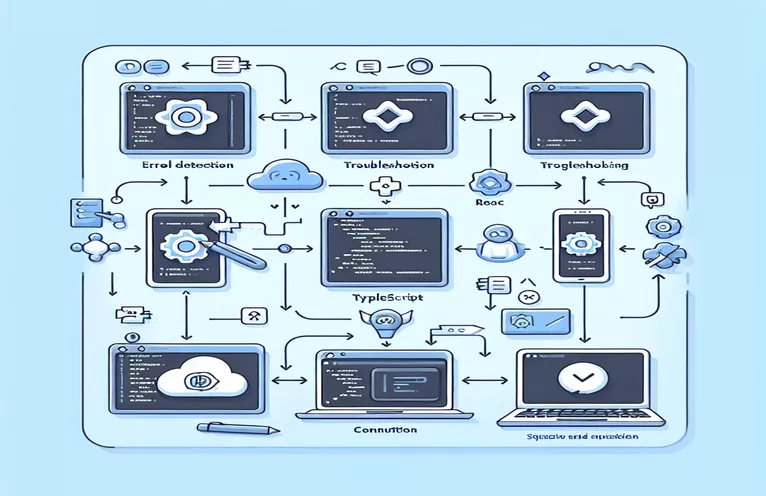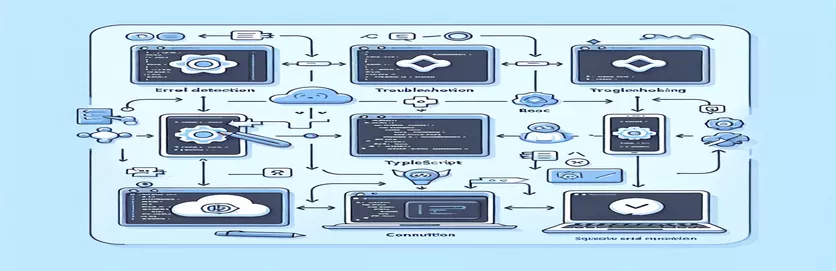Problemi di configurazione comuni durante l'inizializzazione di React Native con NPX
Quando si crea un nuovo App React nativa utilizzando npx su Windows, potresti riscontrare errori durante il processo di inizializzazione, soprattutto quando si utilizza a Modello TypeScript. Tali problemi possono interrompere la creazione di un'app ben strutturata con tutte le cartelle e i file necessari. Questa è una sfida comune affrontata dagli sviluppatori che lavorano con Reagire nativo sugli ambienti desktop.
Se riscontri problemi con il comando npx init reattivo nativo, non sei solo. Anche con le versioni recenti di Node.js e le dipendenze necessarie installate, possono ancora verificarsi errori. Spesso ciò può derivare da incompatibilità o configurazioni errate nell'ambiente di sviluppo locale, in particolare quando si utilizzano versioni precedenti Node.js versioni come 10.9.0.
Per risolvere questi problemi è necessario comprendere le cause sottostanti, che potrebbero includere conflitti con gli strumenti CLI installati a livello globale o l'installazione incompleta dei modelli di progetto. Gli sviluppatori che utilizzano Windows a volte devono eseguire passaggi aggiuntivi per garantire la massima fluidità Reagire nativo inizializzazione, come svuotare le cache e reinstallare gli strumenti.
In questa guida esploreremo come impostare e risolvere correttamente gli errori comuni riscontrati durante Reagire nativo inizializzazione dell'app. Ciò contribuirà a garantire che tutti i file e le cartelle necessari vengano generati correttamente per la tua nuova app.
| Comando | Esempio di utilizzo |
|---|---|
| npm cache clean --force | Questo comando viene utilizzato per svuotare forzatamente la cache npm. È utile quando npm potrebbe aver archiviato pacchetti danneggiati o obsoleti che causano problemi durante l'installazione. Svuotare la cache garantisce nuovi download di tutte le dipendenze. |
| npm uninstall -g react-native-cli | Disinstalla la CLI React Native installata a livello globale. Ciò è spesso necessario quando si passa al metodo npx per inizializzare progetti React Native, evitando conflitti tra le versioni CLI globali e locali. |
| nvm install --lts | Questo comando installa l'ultima versione di supporto a lungo termine (LTS) di Node.js utilizzando Node Version Manager (nvm). È essenziale per garantire la compatibilità con i moderni framework JavaScript, incluso React Native. |
| npx react-native init MyTabletApp --template react-native-template-typescript | Questo comando inizializza un nuovo progetto React Native utilizzando lo strumento NPX e specifica un modello TypeScript. È fondamentale per gli sviluppatori che desiderano utilizzare TypeScript con React Native fin dall'inizio. |
| npm install | Dopo essere passati alla cartella del progetto, questo comando installa tutte le dipendenze necessarie elencate nel file del progetto pacchetto.json file. Garantisce che il progetto React Native disponga di tutti i moduli richiesti per l'esecuzione. |
| os.platform() | Questo metodo da os il modulo restituisce una stringa che identifica la piattaforma del sistema operativo. È particolarmente utile nello scripting multipiattaforma per fornire comandi specifici del sistema operativo come l'esecuzione di build Android o iOS. |
| path | Parte di Node.js, il sentiero Il modulo fornisce utilità per lavorare con percorsi di file e directory. Nello sviluppo React Native multipiattaforma, questo aiuta a normalizzare i percorsi tra diversi sistemi operativi. |
| describe() | Questo comando fa parte di Moka framework di test utilizzato per descrivere una suite di test per test unitari. Aiuta a raggruppare i test insieme, consentendo una facile convalida dell'ambiente o della funzionalità all'interno del progetto. |
| assert.strictEqual() | Questo comando proviene da Node.js affermare modulo, che esegue severi controlli di uguaglianza tra due valori. Nell'esempio, verifica che il comando specifico della piattaforma previsto venga restituito correttamente. |
Comprendere la soluzione per reagire agli errori di inizializzazione nativi
Negli script forniti sopra, l'obiettivo principale è la risoluzione degli errori comuni che si verificano durante l'inizializzazione di un nuovo file Reagire nativo progetto utilizzando NPX. Il primo script cancella la cache npm con il file npm cache pulita --force comando. Ciò è essenziale quando si lavora in ambienti in cui le installazioni precedenti potrebbero aver lasciato file corrotti o obsoleti, che potrebbero bloccare la creazione di un nuovo progetto. Svuotando la cache, ti assicuri che il processo npm venga avviato da uno stato pulito, riducendo così le possibilità di incorrere in problemi relativi a versioni precedenti del pacchetto o installazioni interrotte.
Successivamente, lo script risolve potenziali conflitti rimuovendo il global reagire-nativo-cli con il npm disinstallazione -g react-native-cli comando. Questo passaggio è fondamentale perché l'utilizzo di NPX per inizializzare un progetto ignora la necessità di una CLI installata a livello globale e la presenza di entrambe a volte può causare conflitti. Quando si passa all'utilizzo di NPX, gli sviluppatori dovrebbero assicurarsi di rimuovere la versione globale per evitare problemi durante la creazione di nuovi progetti, in particolare su sistemi come Finestre dove questi conflitti sono più frequenti a causa delle differenze ambientali.
Un'altra parte fondamentale della soluzione è l'aggiornamento di Node.js all'ultima versione di supporto a lungo termine (LTS) utilizzando nvm install --lts. L'esecuzione dell'ultima versione LTS di Node.js garantisce la compatibilità con le versioni più recenti di Reagire nativo e altre dipendenze. Le versioni precedenti di Node.js come la 10.9.0, come menzionato nel numero, potrebbero causare incompatibilità, poiché React Native ha dipendenze che richiedono che le versioni più recenti di Node.js funzionino correttamente. Node Version Manager (NVM) semplifica il passaggio tra le versioni di Node.js, consentendo agli sviluppatori di garantire che il loro ambiente corrisponda alle versioni richieste per un funzionamento regolare.
L'ultimo comando critico nello script è npx init reattivo nativo, che inizializza il nuovo progetto utilizzando un file specifico Modello TypeScript. Questo comando garantisce che vengano creati tutti i file e le cartelle necessari per il progetto React Native. Se l'inizializzazione presenta ancora errori, lo script consiglia di essere eseguito installazione npm manualmente per installare le dipendenze mancanti. Inoltre, il secondo script mostra un comando specifico della piattaforma che può aiutare a determinare se eseguire le versioni Android o iOS, utile per lo sviluppo multipiattaforma. Gli unit test inclusi garantiscono che la configurazione funzioni in ambienti diversi, verificando che tutte le dipendenze richieste siano presenti.
Correzione degli errori di inizializzazione nativa di React utilizzando NPX e modello TypeScript
Questo approccio utilizza un metodo front-end con Node.js e React Native. Risolveremo gli errori di configurazione svuotando la cache, reinstallando le dipendenze e garantendo la compatibilità con le versioni aggiornate.
// First, clear the npm cache to avoid any stale packagesnpm cache clean --force// Remove the existing React Native CLI globally, if installednpm uninstall -g react-native-cli// Update Node.js to the latest stable version (use nvm or manual install)nvm install --ltsnvm use --lts// Create the React Native app with TypeScript templatenpx react-native init MyTabletApp --template react-native-template-typescript// If errors persist, install packages manually within the project foldercd MyTabletAppnpm install
Gestione degli errori di inizializzazione nativa di React con script modulari e test ambientali
Questo approccio prevede la gestione degli errori di back-end e la configurazione modulare, utilizzando Node.js e la struttura del progetto React Native. Introdurremo test unitari per convalidare l'integrità dell'app in tutti gli ambienti.
// Define a simple Node.js module to handle environment configurationsconst os = require('os');const path = require('path');// Function to detect platform and provide relevant commandsfunction getPlatformSpecificCommand() {if (os.platform() === 'win32') {return 'npx react-native run-android';} else {return 'npx react-native run-ios';}}// Execute platform-specific commandconst command = getPlatformSpecificCommand();console.log(`Running command: ${command}`);// Unit test to verify environment compatibilityconst assert = require('assert');describe('Environment Test', () => {it('should return platform-specific command', () => {assert.strictEqual(getPlatformSpecificCommand(), 'npx react-native run-android');});});
Esplorazione dei problemi di compatibilità in React Native su Windows
Un aspetto non trattato in precedenza è l’importanza di garantire ciò Reagire nativo le dipendenze, come Python e JDK, sono installate correttamente sul tuo computer Windows. Quando si utilizza npx react-native init, il comando fa molto affidamento sulle configurazioni di sistema come le variabili di ambiente. Senza percorsi adeguati stabiliti per Kit di sviluppo Java (JDK) e Python, il processo di inizializzazione può fallire, soprattutto durante la compilazione per Android.
Un altro problema spesso trascurato è legato alle autorizzazioni specifiche di Windows. I progetti React Native richiedono autorizzazioni per modificare file a livello di sistema ed eseguire comandi come npm install O npx react-native run-android potrebbe fallire se eseguito da un terminale non amministrativo. L'utilizzo di un prompt dei comandi con privilegi elevati (privilegi di amministratore) garantisce che il sistema non blocchi le operazioni critiche. Inoltre, Windows Defender o antivirus di terze parti possono occasionalmente bloccare i processi di installazione, causando la creazione di cartelle e file incompleti nel progetto React Native.
Infine, per sviluppo multipiattaforma, è fondamentale gestire correttamente gli SDK Android. L'SDK Android deve corrispondere alle versioni richieste nei file di configurazione del progetto React Native. Se c'è una mancata corrispondenza, il comando npx react-native run-android fallirà a causa di problemi di compatibilità tra l'SDK e la configurazione del progetto. Aggiornare regolarmente Android Studio e garantire la compatibilità tra le versioni dell'SDK è fondamentale per un'esperienza di sviluppo fluida su Windows.
Domande frequenti sugli errori di creazione dell'app nativa React
- In cosa consiste l'errore npx react-native init Significare?
- Questo errore in genere indica problemi con dipendenze, autorizzazioni o versioni di Node.js obsolete, soprattutto se si utilizzano versioni precedenti come Node 10.
- Come posso aggiornare Node.js per evitare errori durante la configurazione di React Native?
- Puoi aggiornare Node.js utilizzando nvm install --lts oppure scarica l'ultima versione dal sito ufficiale Node.js. Ciò garantisce la compatibilità con i moderni progetti React Native.
- Perché nel mio progetto mancano file e cartelle dopo l'esecuzione npx react-native init?
- Questo problema si verifica spesso a causa di installazioni non riuscite o di autorizzazioni bloccate. Assicurati di eseguire il terminale come amministratore e controlla che tutte le dipendenze siano installate correttamente.
- Ho bisogno di una versione JDK specifica per React Native su Windows?
- Sì, React Native richiede JDK 11 per lo sviluppo Android. Assicuratelo JAVA_HOME sia impostato correttamente nelle variabili di ambiente.
- Cosa dovrei fare se npx react-native run-android fallisce su Windows?
- Controlla se l'SDK di Android è installato e aggiornato correttamente e assicurati che le variabili di ambiente puntino alle posizioni corrette.
Risoluzione degli errori di inizializzazione in React Native
La configurazione di un progetto React Native su Windows può comportare diverse sfide, soprattutto quando si tratta di compatibilità con diverse versioni di Node.js o installazioni in conflitto. Seguendo questi passaggi per la risoluzione dei problemi, gli sviluppatori possono prevenire errori comuni e inizializzare correttamente il progetto.
Dallo svuotamento della cache npm alla garanzia che le dipendenze critiche come JDK siano configurate correttamente, queste soluzioni semplificano il processo di configurazione di React Native. L'aggiornamento dell'ambiente di sviluppo e l'esecuzione corretta dei comandi richiesti garantiranno che tutti i file e le cartelle del progetto vengano creati senza errori.
Riferimenti e fonti per la risoluzione degli errori nativi di React
- Informazioni dettagliate sulla risoluzione degli errori di React Native, inclusi i problemi di dipendenza, possono essere trovate nella documentazione ufficiale di React Native: Reagire alla documentazione nativa .
- Per risolvere gli errori relativi alla versione di Node.js e gestire le installazioni, consultare la guida Node Version Manager (nvm): Repository GitHub NVM .
- Per risolvere i problemi di configurazione del Java Development Kit (JDK) per lo sviluppo Android in React Native, fare riferimento a questa guida alla configurazione di Android Studio: Configurazione di Android Studio .
- Scopri come svuotare la cache di npm e risolvere i problemi di npm nella pagina di risoluzione dei problemi ufficiale di npm: Risoluzione dei problemi della cache NPM .